文章详情页
win11虚拟机在哪详细介绍
浏览:174日期:2023-01-05 13:31:29
在win11中,很多朋友想要通过虚拟机来使用其他操作系统,但是不知道win11虚拟机在哪,其实我们只需要下载一个虚拟机软件就可以了。
win11虚拟机在哪:一、虚拟机平台
1、如果我们是要开启虚拟机平台功能,只要先点击“开始菜单”
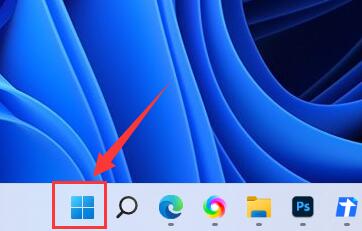
2、接着在上方搜索并打开“启用或关闭Windows功能”
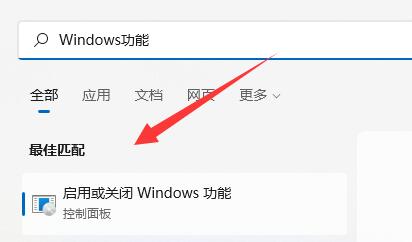
3、打开后勾选“Hyper-V”并点击“确定”保存就可以了。
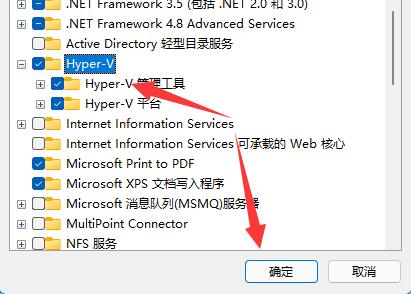
二、虚拟机
1、如果我们是要使用类似于模拟器的虚拟机。
2、那么只要下载一个“VMware”虚拟机软件就可以了。

如果我们要使用VMware,也是要开启上面那个虚拟机平台的。
以上就是win11虚拟机在哪详细介绍的全部内容,望能这篇win11虚拟机在哪详细介绍可以帮助您解决问题,能够解决大家的实际问题是好吧啦网一直努力的方向和目标。
上一条:win11虚拟机蓝屏解决方法下一条:windows状态栏设置透明方法
相关文章:
排行榜

 网公网安备
网公网安备